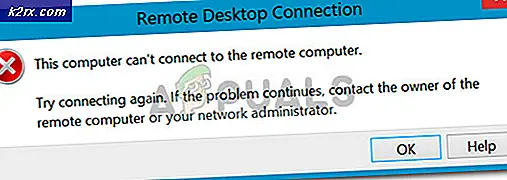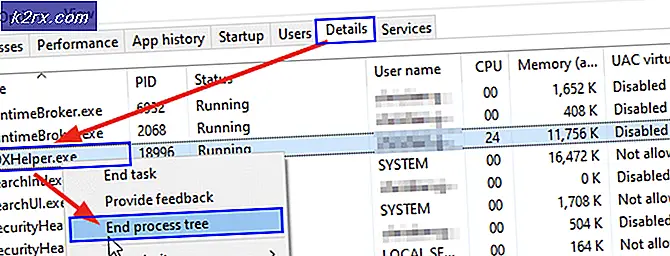Oplossing: Msiexec.exe Toegang is geweigerd Fout bij het installeren van programma's
Wanneer u de Msiexec.exe tegenkomt. Toegang is geweigerd Fout, het is onmogelijk om .msi-toepassingen te installeren of het programma te verwijderen uit het gedeelte Programma's en functies. Dit is heel gebruikelijk op Windows XP-, Vista- en Windows 7-systemen.
Het probleem kan optreden als de Windows Installer-bestanden op uw computer beschadigd zijn of ontbreken of als u een programma installeert of verwijdert zoals Microsoft Office dat het Windows Installer Software Installation-pakketbestand (MSI) met de extensie .msi gebruikt.
In deze handleiding proberen we het probleem op te lossen door Windows Installer opnieuw te registreren, Windows Installer opnieuw te installeren en de Windows Installer-service te starten die mogelijk inactief was. Als tijdelijke oplossing kunt u RevoUninstaller gebruiken om programma's te verwijderen totdat u Windows Installer eindelijk kunt gebruiken.
Methode 1: Het Windows Installer opnieuw registreren
Deze methode omvat het wijzigen van uw register. Zorg ervoor dat je de stappen zorgvuldig volgt.
- Bepaal de locatie van Msiexec.exe op uw computer. Houd de locatie in de gaten die u binnenkort nodig heeft.
- Druk op de Windows + R- toets, typ % windir% \ system32 en klik vervolgens op OK . Dit opent de map waar de Msiexec.exe zich bevindt.
- Noteer de adresbalk. De locatie van het bestand Msiexec.exe is een combinatie van de huidige locatie en het uitvoerbare bestand Msiexec.exe . In de meeste gevallen moet dit c: \ Windows \ system32 \ Msiexec.exe zijn .
- Druk op de Windows + R- toets, typ regedit en klik vervolgens op OK . Hiermee wordt de Windows Register-editor geopend.
- Vouw de structuur in het linkerdeelvenster uit en ga naar HKEY_LOCAL_MACHINE> SYSTEEM> CurrentControlSet> Services> MSIServer .
- Klik in het rechterdeelvenster met de rechtermuisknop op ImagePath en kies Modify .
- Typ de locatie van Msiexec.exe in het vak Waardegegevens gevolgd door de waarde van / V en klik vervolgens op OK . Als u bijvoorbeeld de locatie van het bestand C: \ Windows \ system32 \ Msiexec.exe is, typt u C: \ Windows \ system32 \ Msiexec.exe / V in het vak.
- Sluit uw register af en start uw pc op in de veilige modus. Volg deze handleiding voor Windows 8/10-gebruikers. Als u Windows 7 en lager gebruikt, houdt u de F8- toets ingedrukt onmiddellijk het opstarten van Windows en selecteert u de veilige modus met uw toetsenbord.
- Druk op de Windows + R- toets, typ msiexec / regserver en klik vervolgens op OK voor 64-bits besturingssystemen, u moet ook % windir% \ Syswow64 \ Msiexec / regserver typen .
- Start opnieuw om de veilige modus te verlaten en controleer of het probleem zich blijft voordoen.
Methode 2: Herinstalleren van Windows Installer
Als u Windows Installer opnieuw wilt installeren, moet u de beschadigde Windows Installer-bestanden hernoemen en vervolgens Windows Installer opnieuw installeren.
PRO TIP: Als het probleem zich voordoet met uw computer of een laptop / notebook, kunt u proberen de Reimage Plus-software te gebruiken die de opslagplaatsen kan scannen en corrupte en ontbrekende bestanden kan vervangen. Dit werkt in de meeste gevallen, waar het probleem is ontstaan door een systeembeschadiging. U kunt Reimage Plus downloaden door hier te klikken- Druk op de Windows-toets, typ cmd, klik met de rechtermuisknop op de opdrachtprompttoepassing en voer Uitvoeren als beheerder in dat u de beheerdersaanwijzing moet accepteren wanneer deze wordt weergegeven.
- Typ de volgende opdrachten in het cmd- venster:
cd% windir% \ system32
attrib -r -s -h dllcache
ren msi.dll msi.old
ren msiexec.exe msiexec.old
ren msihnd.dll msihnd.old
Uitgang - Start uw computer opnieuw op en download Windows Installer 4.5 Redistributable en installeer het vervolgens. Dit is echter van toepassing op Windows XP, Vista, Windows Server 2003 en 2008.
- Start Windows opnieuw en controleer of het probleem zich blijft voordoen.
Methode 3: De Windows Installer-service inschakelen
Als de Windows Installer-service is uitgeschakeld of gestopt, is het mogelijk dat u de toepassing niet kunt installeren.
- Druk op de Windows + R- toets, typ services.msc en klik vervolgens op OK.
- Blader in de serviceslijst naar Windows Installer, klik met de rechtermuisknop en selecteer vervolgens Eigenschappen
- Stel het type Opstarttype in . om het te verlaten als het grijs is en op Handmatig is ingesteld. Als de service is gestopt, klikt u op Start. Je zou nu MSI-applicaties moeten kunnen installeren.
PRO TIP: Als het probleem zich voordoet met uw computer of een laptop / notebook, kunt u proberen de Reimage Plus-software te gebruiken die de opslagplaatsen kan scannen en corrupte en ontbrekende bestanden kan vervangen. Dit werkt in de meeste gevallen, waar het probleem is ontstaan door een systeembeschadiging. U kunt Reimage Plus downloaden door hier te klikken